Содержание:
Название компании Xerox на просторах СНГ стало нарицательным для обозначения копиров, однако продукция этого производителя не ограничивается только ими – в ассортименте присутствуют также МФУ и принтеры, в частности линейка Phaser, очень популярная среди пользователей. Ниже мы опишем методы установки драйверов к девайсу Phaser 3010.
Загружаем драйвера для Xerox Phaser 3010
Как и в случае с печатными устройствами других производителей, существует всего четыре варианта действий, которые нужно совершить для установки ПО к рассматриваемому принтеру. Мы рекомендуем ознакомиться с каждым из способов, а затем подобрать оптимальный для себя.
Способ 1: Веб-портал производителя
Драйвера для Xerox Phaser 3010 легче всего найти на официальном сайте производителя. Делается это следующим образом.
- Посетите страницу по ссылке выше. Вверху расположено меню, в котором нужно кликнуть по варианту «Поддержка и драйверы».
Затем выберите «Документация и драйверы». - На СНГ-варианте сайта компании раздел загрузок отсутствует, поэтому нужно перейти на международную версию страницы – для этого воспользуйтесь соответствующей ссылкой. International-страница также переведена на русский, что не может не радовать.
- Теперь потребуется ввести название девайса в поисковую строку. Напечатайте в ней Phaser 3010 и кликните по результату во всплывающем меню.
- В блоке ниже поиска появятся ссылки на страницу поддержки рассматриваемого принтера – нужно кликнуть «Drivers & Downloads».
- Выберите операционную систему и предпочитаемый язык, если этого не произошло автоматически.
- Прокрутите страницу до блока «Драйверы». Для принтера, который мы рассматриваем, чаще всего доступен один вариант ПО к определённой версии операционной системы, потому выбирать не придётся – кликните по имени пакета для начала загрузки.
- Далее нужно ознакомиться с пользовательским соглашением, после чего нажать на кнопку «Принять» для продолжения работы.
- Начнётся загрузка инсталлятора – сохраните его в подходящую директорию. По окончании процесса переходите в этот каталог и запускайте установку.
Процесс происходит в автоматическом режиме, потому ничего сложного в нем нет – достаточно просто следовать инструкциям установщика.
Способ 2: Сторонние решения
У некоторых категорий пользователей нет времени и возможности самостоятельно искать драйвера. В этом случае стоит воспользоваться сторонними программами, где поиск и установка ПО происходит почти без участия юзера. Самые удачные из таких разработок мы рассмотрели в отдельном обзоре.
Подробнее: Программы для установки драйверов
Наличие выбора — это прекрасно, но кого-то обилие вариантов может запутать. Для таких пользователей мы порекомендуем одну конкретную программу, DriverMax, в преимуществах которой дружелюбный интерфейс и большая база драйверов. Инструкцию по использованию данного приложения можете найти в статье по ссылке ниже.
Подробнее: Обновляем драйвера в DriverMax
Способ 3: Идентификатор устройства
Те, кто с компьютером на «ты», наверняка слышали о возможности найти драйвер для оборудования с помощью его ID. Она доступна и для рассматриваемого нами принтера. Сначала предоставим собственно идентификатор Xerox Phaser 3010:
USBPRINT\XEROXPHASER_3010853C
Данное аппаратное имя устройства нужно скопировать, после чего использовать в сервисах вроде DevID или GetDrivers. Детальный алгоритм действий описан в отдельной статье.
Урок: Поиск драйвера с помощью идентификатора устройства
Способ 4: Системные средства
В решении нашей сегодняшней задачи можно также обойтись и встроенными в Windows средствами, конкретно – «Диспетчером устройств», в котором присутствует функция поиска драйверов для распознанного оборудования. Она актуальна и для Xerox Phaser 3010. Пользоваться инструментом достаточно просто, но на случай возникновения трудностей наши авторы подготовили специальное руководство.
Подробнее: Устанавливаем драйвера через «Диспетчер устройств»
Мы рассмотрели все доступные методы инсталляции служебного ПО для принтера Xerox Phaser 3010. Напоследок хотим отметить, что большинству пользователей наилучшим решением будет задействовать вариант с официальным сайтом.
 lumpics.ru
lumpics.ru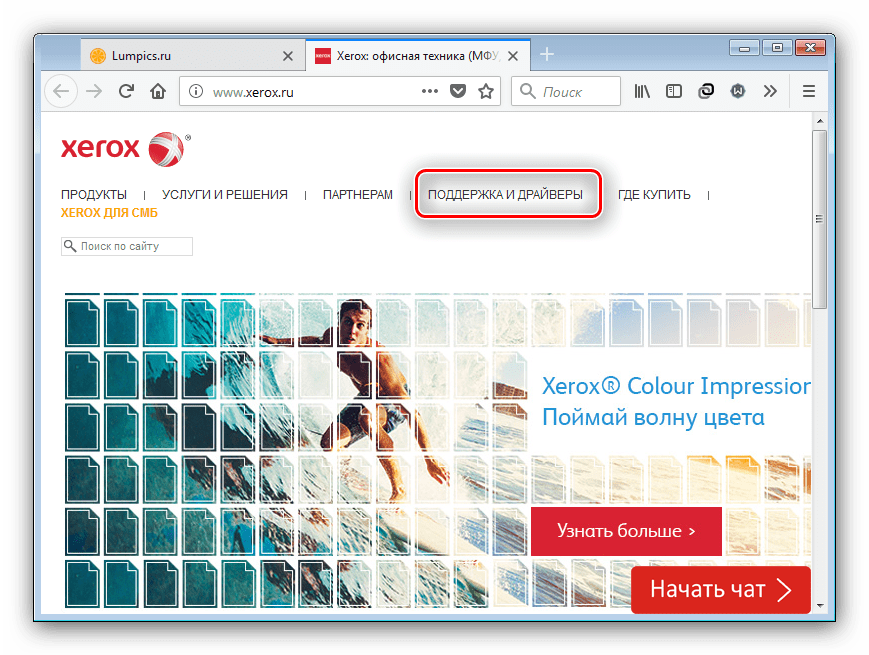
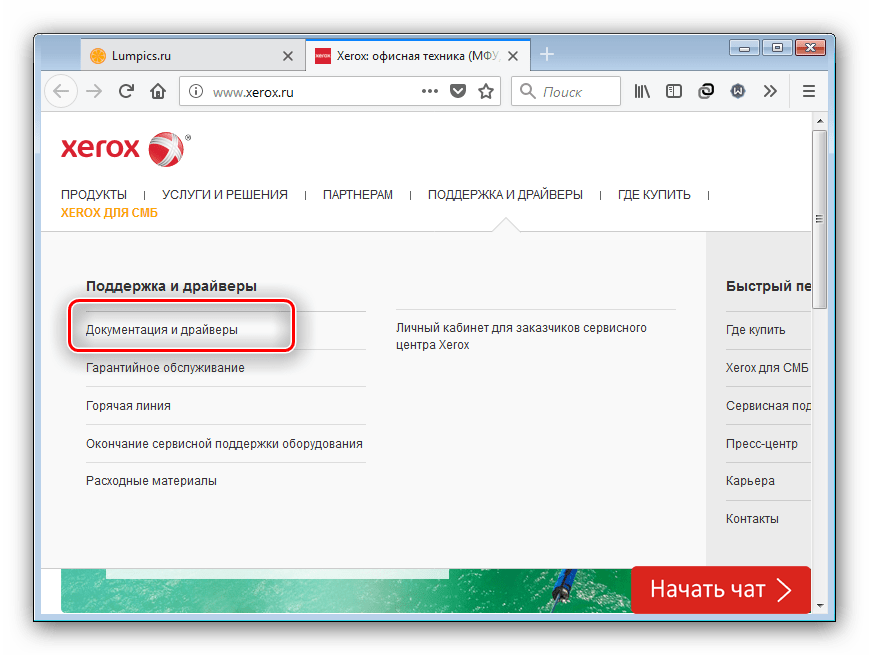
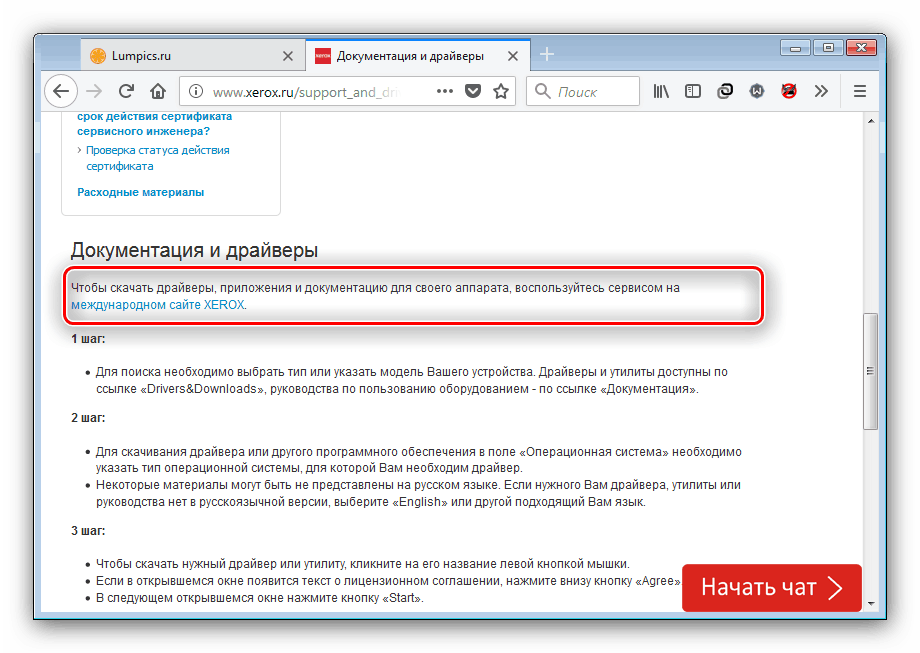
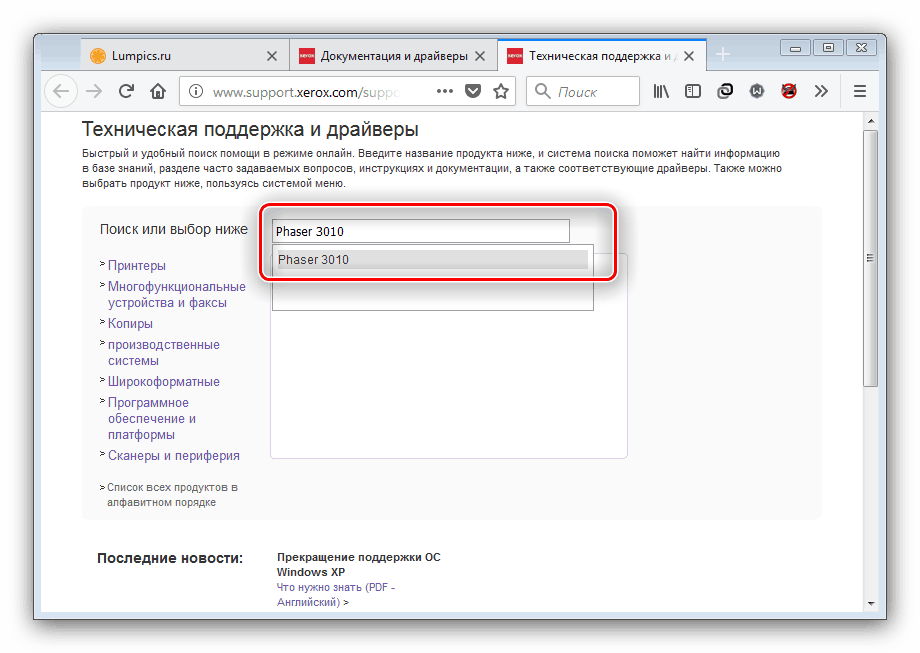
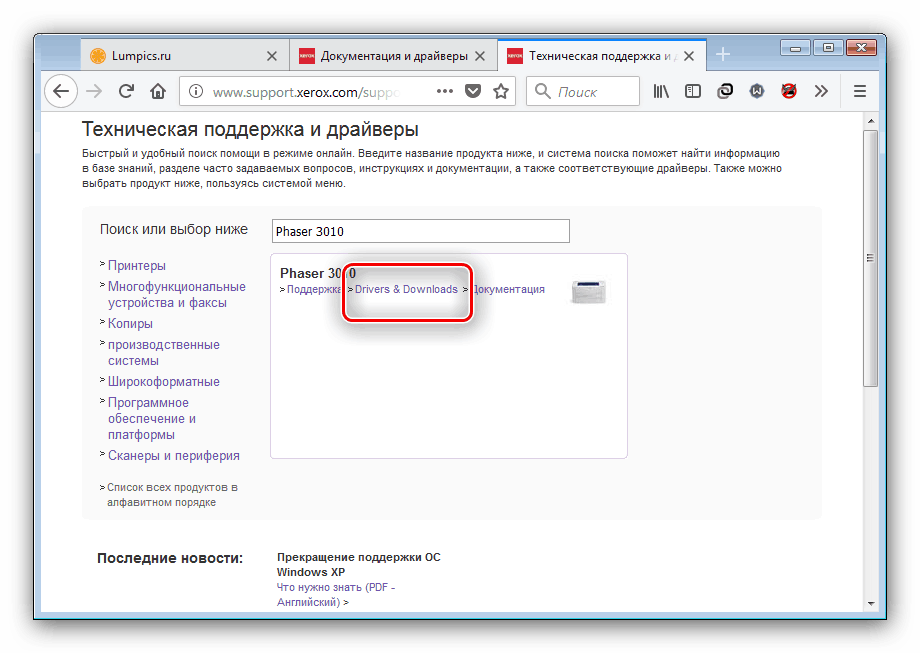
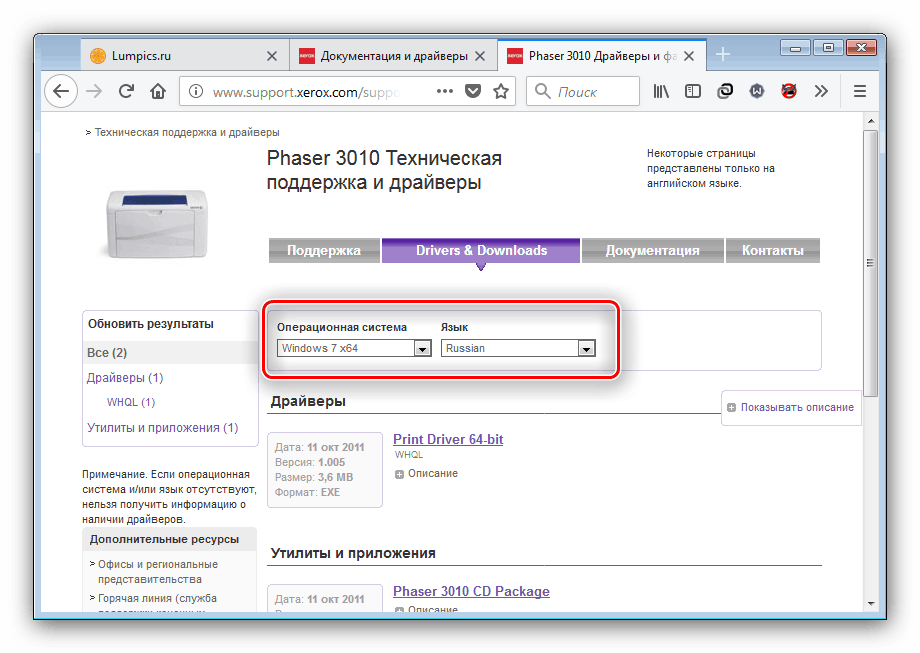
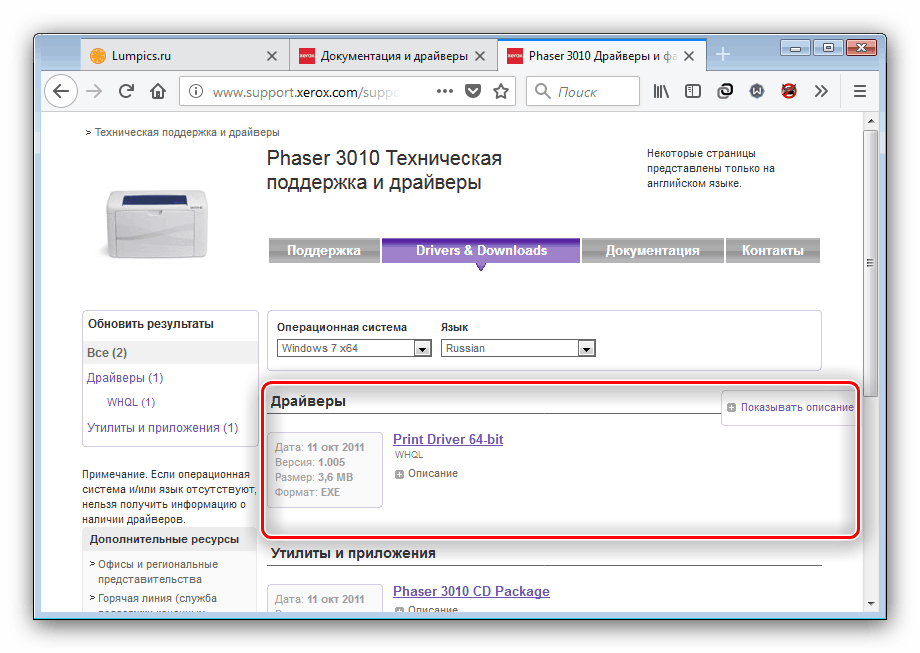
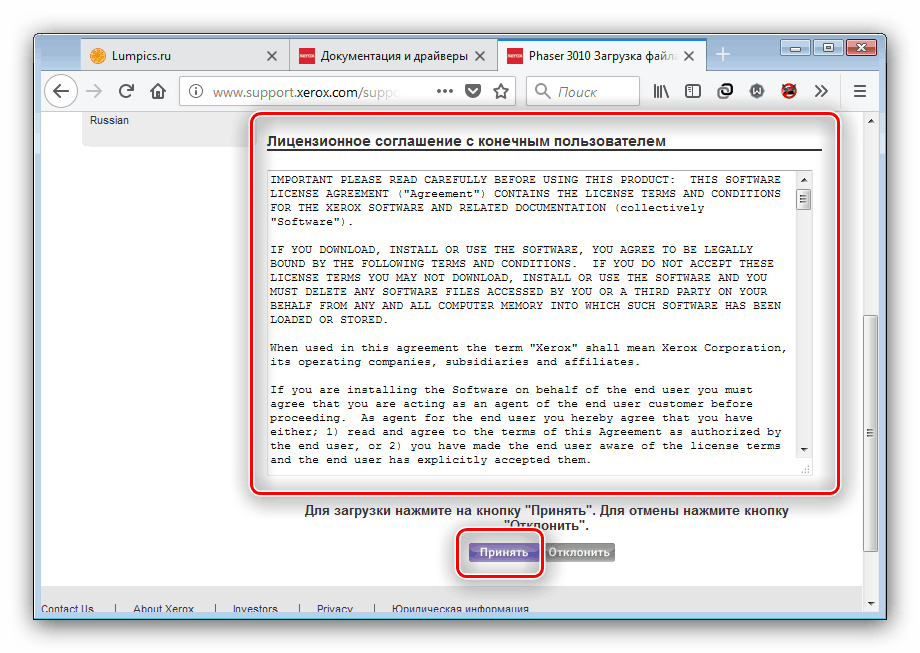
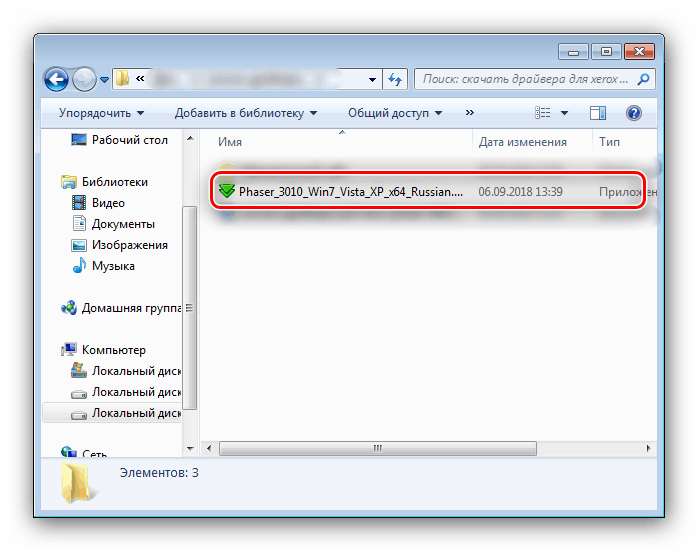
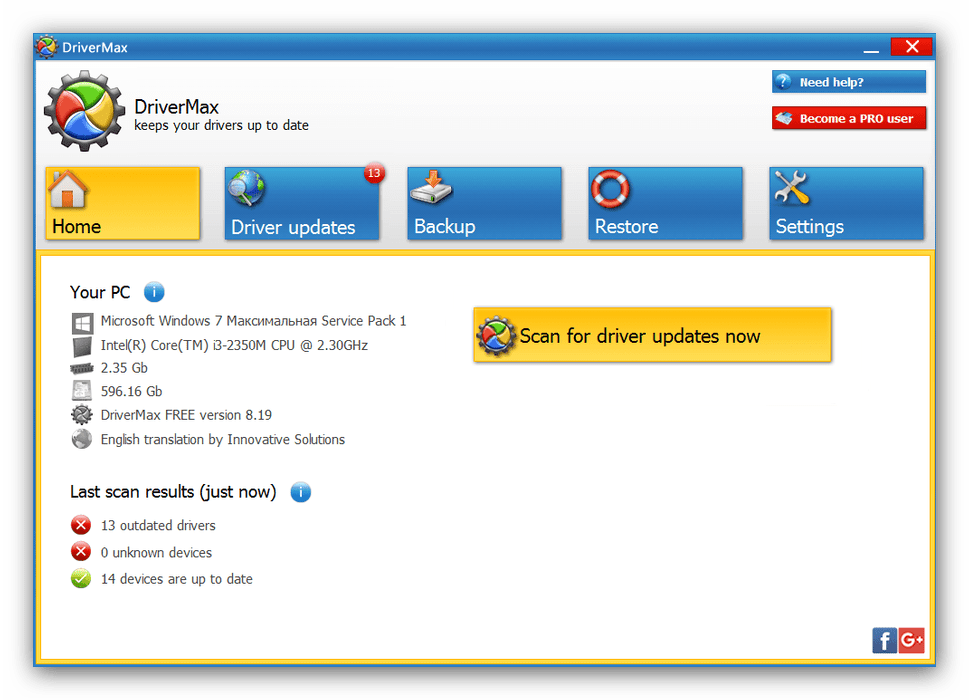
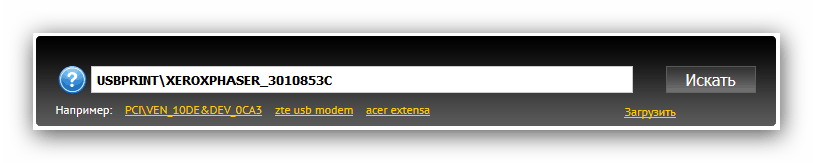
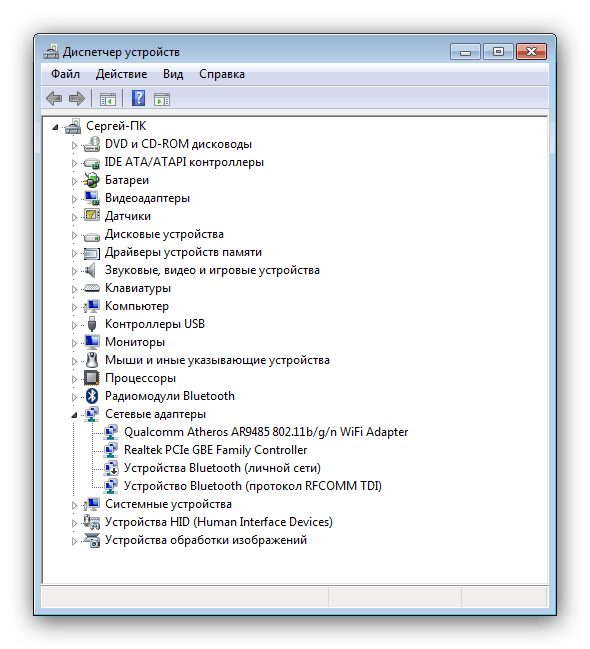












Удачи вам во всем! Спасибо что вы есть, помогаете людям!!!